Vlákno a prepojenie textových rámov InDesign CS5

Naučte sa, ako prepojiť (prepojiť) textové rámčeky v InDesign Creative Suite 5, aby medzi nimi mohol plynúť text a optimalizovať tak svoje publikácie.
Definovanie lokality Dreamweaver pôjde hladšie, ak budete mať súbory, ktoré plánujete použiť na svojej webovej lokalite, usporiadané do priečinka – ak chcete, podpriečinky pre obrázky, video a možno aj ďalšie prvky, ako je zvuk.
So svojimi súbormi rozdelenými do usporiadanej štruktúry priečinkov ste pripravení definovať lokalitu Dreamweaver. Ak to chcete urobiť, postupujte podľa týchto krokov:
Z hlavnej ponuky Dreamweaveru vyberte Lokalita→Nová lokalita.
Otvorí sa dialógové okno Nastavenie lokality pre nepomenovanú lokalitu.
V kategórii Lokalita v dialógovom okne Nastavenie lokality pre zadajte názov lokality.
Po pomenovaní lokality sa názov dialógového okna zmení tak, aby odrážal názov lokality. Ak napríklad pomenujete svoju lokalitu My Site, názov sa zmení na Nastavenie lokality pre My Site.
Tento názov lokality nemusí byť názov súboru kompatibilného s webom – to znamená, že môže obsahovať špeciálne znaky (napríklad !@#$,) alebo medzery. Tento názov je len interným odkazom v aplikácii Dreamweaver a nie je žiadnym spôsobom zdieľaný s návštevníkmi vašej lokality. Vyberte si teda niečo popisné, čo vám pomôže zapamätať si, o ktorú stránku ide.
Kliknite na ikonu Prehľadávať súbor (vyzerá ako priečinok) vedľa poľa Miestny priečinok lokality.
Prejdite do koreňového priečinka, v ktorom ste usporiadali obsah lokality, a potom kliknite na položku Vybrať.
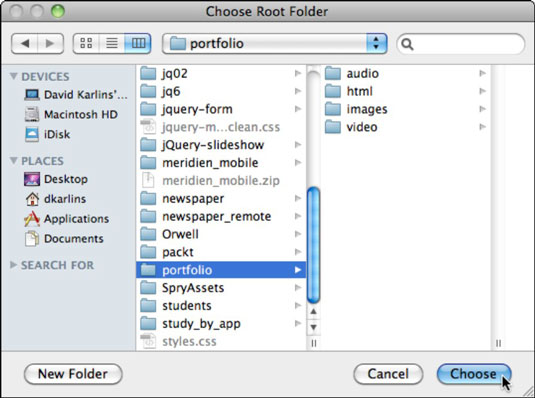
Kliknite na tlačidlo Uložiť.
Otvorí sa panel Súbory Dreamweaver, na ktorom sa zobrazí obsah vašej lokality.
Naučte sa, ako prepojiť (prepojiť) textové rámčeky v InDesign Creative Suite 5, aby medzi nimi mohol plynúť text a optimalizovať tak svoje publikácie.
Obrázky, ktoré importujete do dokumentov InDesign, môžu byť prepojené alebo vložené. Pochopte, kedy použiť každú metódu pre optimalizované publikovanie.
Adobe Photoshop CS6 vám umožňuje upravovať akcie. Naučte sa, ako upraviť akcie, aby ste dosiahli požadované výsledky pri práci s obrázkami.
Predtým, ako sa naučíte orezávať obrázky v aplikácii Adobe Illustrator, musíte najprv umiestniť obrázky. Preskúmajte, ako vložiť a prepojiť súbory a umiestniť text do cesty.
Adobe Illustrator v rámci Adobe CS5 ponúka pokročilé metódy pre efektívne usporiadanie a umiestňovanie ilustrácií. Prispôsobenie pravítka a sprievodcov vám pomôže dosiahnuť presné výsledky.
Naučte sa, ako zmeniť nastavenie dokumentu v InDesign Creative Suite 5 vrátane veľkosti strán a počtu strán. Toto je praktický sprievodca pre efektívnu prácu s dokumentmi.
Naučte sa, ako vytvoriť orezové cesty v Adobe Photoshop CS6 pre dokonalé siluety, ktoré sú vhodné na prenášanie do iných aplikácií na zalamovanie textu. Orezové cesty sú základom pre efektívnu prácu s grafikou.
Naučte sa, ako nastaviť zásady správy farieb vo Photoshope CS6, aby ste optimálne spravovali farebné profily a dosiahli presné farby vo svojich projektoch.
Adobe Creative Suite 5 (Adobe CS5) Dreamweaver ponúka efektívne metódy na úpravu tabuliek, vrátane pridávania a odstraňovania riadkov a stĺpcov. Naučte sa optimalizovať svoje tabulky pre lepšie SEO.
Pri navrhovaní v aplikácii Adobe Illustrator CC často potrebujete presnú veľkosť tvarov. Zmeňte veľkosť tvarov rýchlo pomocou nástroja Transformácia a rôznych techník.






